Lenovo AIO 700 User Manual
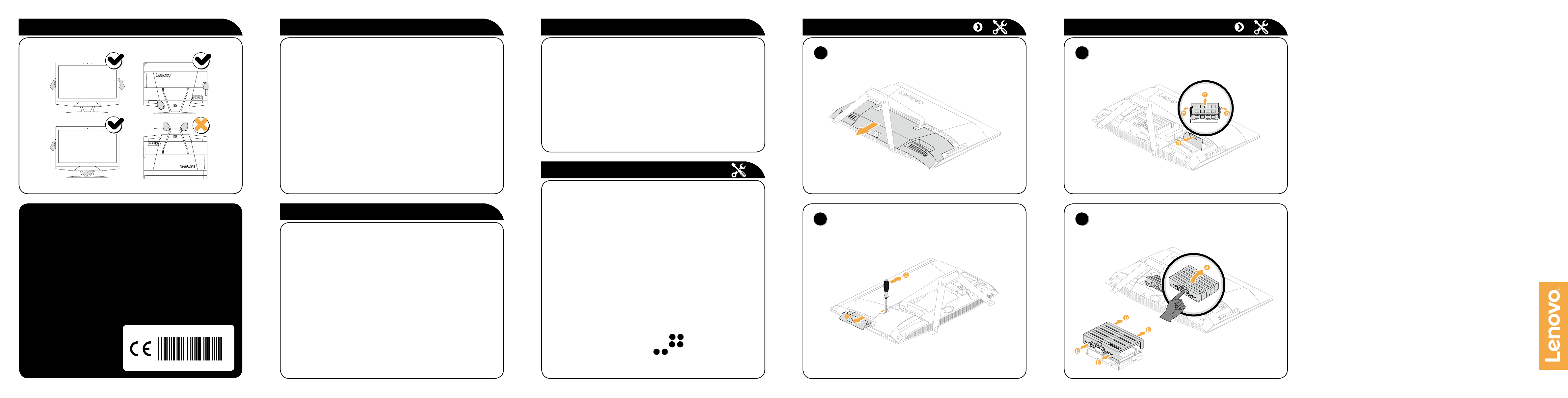
ideacentre
AIO 700 Series
Version 1.0 2015.07
SP40J20499
3
Přenášení počítače
1
1
1
1
2
4
Systém nápovědy Windows
Informace týkající se servisních služeb a podpory
Výměna nebo upgradování hardwaru
Výměna nebo upgradování hardwaru
Následující informace se vztahují na typy počítačů ideacentre AIO 700:
F0BE [AIO 700-24ISH / Energy Star] / F0BG [AIO 700-24AGR / Energy Star]
F0BD [AIO 700-27ISH / Energy Star] / F0BF [AIO 700-22ISH / Energy Star]
Lenovo a logo Lenovo a ideacentre jsou ochranné známky společnosti Lenovo
ve Spojených státech, dalších zemích, nebo ve všech oblastech.
Windows je ochranná známka skupiny společností Microsoft.
Další názvy společností, produktů či služeb mohou být ochrannými známkami či
servisními značkami jiných subjektů.
© Copyright Lenovo 2015. UPOZORNĚNÍ TÝKAJÍCÍ SE OMEZENÝCH PRÁV: Pokud
jsou data nebo software dodávány na základě smlouvy „GSA“ (General Services
Administration), vztahují se na používání, kopírování nebo zveřejňování omezení
uvedená ve smlouvě č. GS-35F-05925.
Systém nápovědy Windows poskytuje podrobné informace o používání
operačního systému Windows.
Systém nápovědy Windows otevřete takto:
Otevřete nabídku Start a poté klikněte nebo klepněte na možnost Začínáme,
čímž zobrazíte další podrobnosti.
Můžete také zadat klíčová slova Začínáme nebo jiné požadované výrazy
do pole hledání na hlavním panelu. Získáte návrhy a odpovědi na své dotazy
o systému Windows a nejlepší výsledky hledání z počítače a Internetu.
Chcete-li provést obnovení systému po závažném selhání systému
Windows 10, klikněte nebo klepněte na tlačítko Start a vyberte možnosti
Nastavení → Aktualizace a zabezpečení → Obnovení. Poté postupujte
podle pokynů na obrazovce.
UPOZORNĚNÍ: Operační systém Windows je poskytován společností
Microsoft Corporation. Je potřeba jej používat v souladu s LICENČNÍ
SMLOUVOU S KONCOVÝM UŽIVATELEM (EULA) uzavřenou mezi vámi
a společností Microsoft. V případě jakýchkoli dotazů spojených s operačním
systémem se obraťte přímo na společnost Microsoft.
Přístup k dalším příručkám
Příručka s důležitými informacemi o produktu je již k dispozici na vašem
počítači. Tento program otevřete následujícím způsobem:
1. Otevřete nabídku Start a poté klikněte nebo klepněte na možnost Lenovo
Companion. Pokud se v nabídce Start možnost Lenovo Companion
nezobrazuje, zobrazíte kliknutím nebo klepnutím na možnost Všechny
aplikace všechny programy. Poté klikněte nebo klepněte na možnost
Lenovo Companion.
2. Klikněte nebo klepněte na možnost Podpora → Uživatelská příručka.
Modely bez předinstalovaného operačního systému a klienti Infrastruktury
virtuálních klientských počítačů (VDI):
Příručky najdete na webové stránce podpory společnosti Lenovo. Další
informace získáte v části „Stahování příruček“.
Stahování příruček
Nejnovější elektronické verze publikací určené pro váš počítač jsou k dispozici
na webové stránce podpory společnosti Lenovo. Chcete-li si publikace
stáhnout, přejděte na stránku: www.lenovo.com/UserManuals.
Následující informace se týkají technické podpory, která je k dispozici
během záruční doby nebo v průběhu životního cyklu produktu. Úplné
vysvětlení záručních podmínek najdete v části Omezená záruka společnosti
Lenovo. Podrobnosti o kompletní záruce najdete v části „Upozornění
týkající se omezené záruky společnosti Lenovo“ tohoto dokumentu. Pokud
jste si zakoupili servisní služby společnosti Lenovo, podrobné informace
o podmínkách naleznete zde:
– Požadujete-li upgrady a rozšíření záručních servisních služeb společnosti
Lenovo, přejděte na stránku: http://support.lenovo.com/lwsu
– Požadujete-li služby společnosti Lenovo pro ochranu před náhodnými
škodami, přejděte na stránku: http://support.lenovo.com/ladps
– Technická online podpora je k dispozici v průběhu životního cyklu produktu
na stránce: http://www.lenovo.com/support
Výměna nebo upgradování hardwaru
Bezpečnostní informace k výměně jednotek CRU
Počítač neotevírejte a nepokoušejte se provádět žádné opravy, dokud si
nepřečtete část „Důležité bezpečnostní informace“ v dokumentech Informační
příručka týkající se bezpečnosti, záruky, životního prostředí a recyklace
a Příručka s důležitými informacemi o produktu, která byla přiložena k počítači.
Jestliže již nemáte výtisk dokumentů Informační příručka týkající se bezpečnosti,
záruky, životního prostředí a recyklace a Příručka s důležitými informacemi
o produktu, můžete si je stáhnout online z webových stránek
http://www.lenovo.com/UserManuals.
Pokyny k demontáži
Než budete pokračovat s procedurou demontáže, vždy proveďte následující
úkony:
1. Vypněte napájení systému a všech periferií.
2. Odpojte všechny napájecí a signálové kabely od počítače.
3. Umístěte systém na rovný, stabilní povrch.
Jednotky CRU pro váš počítač zahrnují: klávesnice, myš, adaptér nebo
napájecí šňůru, optickou jednotku, paměťový modul a jednotku pevného disku.
Tato příručka obsahuje pokyny k výměně následujících dílů:
• Optická jednotka (Postupujte podle kroků:
• Paměťový modul (Postupujte podle kroků:
• Pevný disk (Postupujte podle kroků:
2)
3)
4)
Sejmutí krytu podstavce
Výměna optické jednotky
Výměna paměťového modulu
Úvodní příručka
Výměna jednotky pevného disku
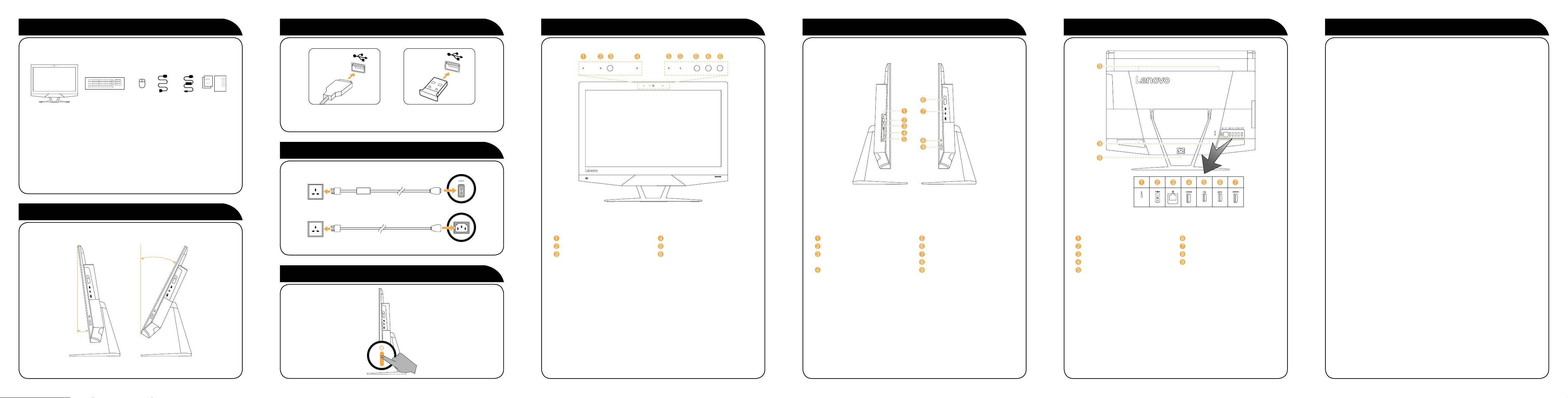
Rozbalení
5º
25º
1
Připojení klávesnice a myši
3
Přední pohled na počítač
Pohled zleva a zprava na počítač
Zadní pohled na počítač
Připojení k Internetu
Počítač Klávesnice* Myš* Napájecí kabel Publikace
nebo
* Pouze vybrané modely.
1. Některé modely mohou obsahovat položky, které nejsou uvedeny na seznamu.
2. Popisy v této kapitole se mohou lišit od toho, co je zobrazeno na vašem
počítači, v závislosti na modelu a konguraci počítače.
3. Design a vlastnosti produktu se mohou bez předchozího upozornění změnit.
Instalace podstavce počítače
2
POZNÁMKA: Je-li počítač vybaven bezdrátovou klávesnicí nebo myší,
připojte je podle instalačního návodu těchto zařízení.
Připojení napájecího kabelu
4
nebo
Zapnutí počítače
5
Integrovaný mikrofon
Indikátor LED kamery
Integrovaná kamera
1
Pouze vybrané modely.
nebo
Vestavěný mikrofon
Integrovaný mikrofon
3D kamera
Chcete-li se připojit k Internetu, je zapotřebí smlouva uzavřená
s poskytovatelem internetových služeb (ISP) a příslušné hardwarové vybavení.
Poskytovatelé ISP a nabídky ISP se v různých zemích liší. Chcete-li získat
informace o nabídkách, obraťte se na poskytovatele ISP ve vaší zemi.
Váš počítač podporuje bezdrátovou (pouze vybrané modely) nebo drátovou síť,
díky které se počítač připojuje k dalším zařízením.
Připojení k drátové síti
V případě drátových sítí připojte jeden konec ethernetového kabelu (prodává
se zvlášť) ke konektoru sítě Ethernet na počítači a poté připojte druhý konec
k síťovému směrovači nebo širokopásmovému modemu. Podrobné pokyny
týkající se nastavení získáte od poskytovatele ISP.
POZNÁMKA: Postup instalace širokopásmového modemu a směrovače
se u různých výrobců liší. Postupujte podle návodu výrobce.
Připojení k bezdrátové síti
V případě bezdrátových sítí můžete přístup k domácí bezdrátové síti nastavit
pomocí integrované antény Wi-Fi.
Připojení počítače k bezdrátové síti:
Klikněte nebo klepněte na ikonu sítě na hlavním panelu a poté vyberte název
směrovače. Klikněte nebo klepněte na možnost Připojit a poté postupujte
podle pokynů na obrazovce.
Bezdrátové připojení ověříte tak, že otevřete webový prohlížeč a libovolnou
webovou stránku.
1
Kontrolka pevného disku
Konektor USB 3.0
Konektor USB 3.0/Konektor
dobíjení přes USB
Čtečka paměťových karet
1
Pouze vybrané modely.
2
Kombinovaný konektor zvuku: Určený pro připojení sluchátek s mikrofonem.
1
Kombinovaný konektor zvuku
Tlačítko vysunutí optické jednotky
Optická jednotka nebo SSD
Přepínač režimu PC/HDMI-in
Tlačítko napájení
2
1
1
Slot pro bezpečnostní kabel
Konektor napájení
Konektor sítě Ethernet
Konektor HDMI-in
Konektory USB 2.0 (2)
1
Pouze vybrané modely.
1
1
Konektor USB 3.0
Konektor HDMI-out
Konektor napájení
Otvory pro větrání
1
1
UPOZORNĚNÍ: Pokud je váš počítač vybaven infračerveným (IR) dálkovým
ovladačem, nepokládejte přijímač USB IR na stejnou plochu, jako je
obrazovka.
UPOZORNĚNÍ: Větrací otvory počítače nikdy nezakrývejte.
Zakryté větrací otvory mohou způsobit problémy s teplem.
